
Vous avez acheté un stockage de masse USB pas cher (clé USB, disque externe HDD ou SSD,…) sur un site marchand, mais vous doutez de la capacité réelle de votre achat… Faux SSD clé USB falsifiée, ne vous inquiétez pas ! Avec « H2testw » ou « ValiDrive », vous saurez exactement si vous avez été victime d’une arnaque ou non.
Même si c’est juste pour vérifier l’état de santé ou la capacité d’un vieux stockage découvert au fond d’un tiroir, suivez le guide.
Découvrez comment utiliser les logiciels et toutes les options possibles.
Faux SSD clé USB falsifiée, pas authentiques : comment c’est possible ?

Se retrouver avec un faux SSD ou une clé USB/carte SD non authentique est de plus en plus fréquent. Ce type d’arnaque est malheureusement prospère et continue de proliférer via les sites de e-commerce, principalement chinois. De nombreux consommateurs se font avoir par une offre alléchante qui est en fait une fraude.
Consultez notre article dédié pour en savoir plus et éviter de tomber dans le piège : « SSD 1 Tb 16 Tb ou 30 TB à petit prix ? Attention à l’arnaque aux faux SSD pas chers ! ».
Retenez les points suivants :
- Le stockage peut apparaître dans le «Gestionnaire de fichier » comme annoncé, avec le nombre de Go décrit dans l’annonce alors qu’en réalité : la capacité réelle est bien en dessous.
- A l’utilisation, vous sentez bien que quelque chose n’est pas normal : téléchargements très longs, voire qui n’aboutissent jamais, les fichiers sont manquants ou corrompus, le stockage arrive trop vite à saturation…
- Un nombre conséquent de Go de stockage ne peut pas être vendu à un prix trop bas…

J’ai acheté une clé USB pas chère mais je pense qu’elle est fausse… Comment vérifier ?
Vous avez sauté sur l’appât de la bonne affaire ! Le colis reçu, vous testez votre disque SSD (ou HDD d’ailleurs), la clé USB ou encore la carte SD mais vous n’êtes pas convaincus.
Alors pour en avoir le cœur net, et savoir si la capacité de votre périphérique de stockage est bien celle de l’annonce, voici deux outils intéressants à utiliser : « ValiDrive » et « H2testw ».
Ces logiciels permettent d’analyser et de vérifier l’état des supports de stockage USB – clé USB ou disque externe (SSD ou HDD) …- afin de mettre à jour d’éventuelles fraudes sur la capacité de stockage (volontairement maquillée).
→ Si vous trouvez des données contraires aux promesses du vendeur, vous pouvez renvoyer le produit et signaler l’arnaque.
« ValiDrive » pour tester si sa clé USB, carte SD ou SSD est authentique
« ValiDrive » est un logiciel gratuit, développé par Gibson Research Corporation, qui ne nécessite aucune installation.
Une fois lancé par un double clic sur le fichier téléchargé, le programme vérifie de façon aléatoire la capacité de stockage du périphérique USB ou SD, ainsi que de la récupération des données.
ValiDrive affiche les résultats sous forme de statistiques de temps d’accès du disque et de valeur réelle du stockage disponible., comme suit.
- Cliquez sur « Check USB Drive » pour lancer le scan
- Branchez votre périphérique à USB
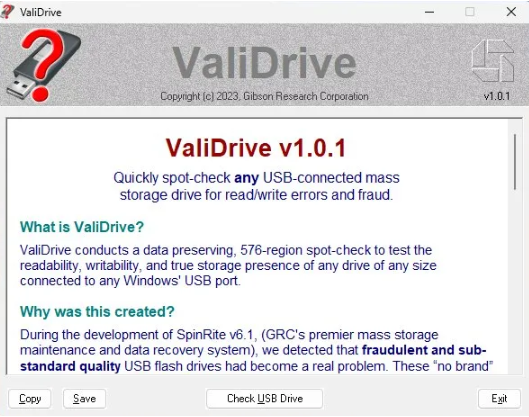
ValiDrive affiche les résultats sous forme de carte avec des couleurs
Notez que si ValiDrive affiche :
- Une cellule en couleur bleue : cela signifie qu’une « erreur de lecture » a été détectée sur cet emplacement.
- Une cellule en couleur jaune : cela signifie que l’ « opération d’écriture » n’a pu être menée avec succès.
- Une cellule en couleur rouge : cela signifie que l’ « emplacement testé » ne stocke pas de données.
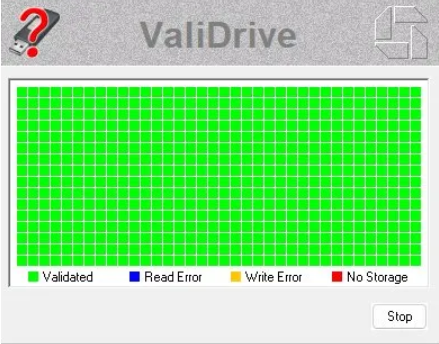
→ Dans cet exemple, la clé USB est saine, le stockage est opérationnel dans sa totalité.
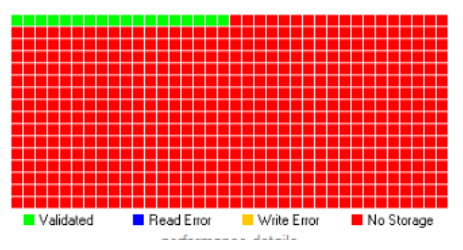
→ Dans cet autre exemple, seuls 62 Go de la capacité totale sont réellement utilisables.
Vous pouvez afficher les résultats en « Monochrome Map » et voir vos résultats de test affichés comme suit :
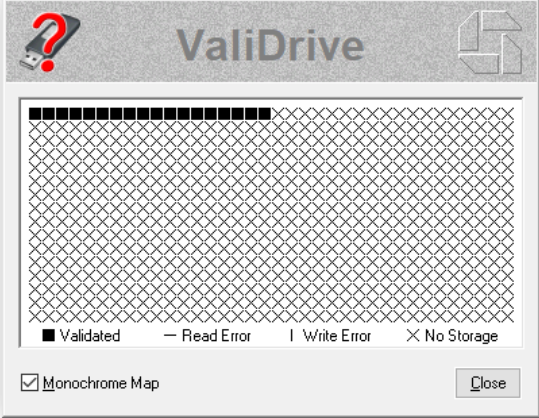
« H2testw » pour scanner et tester ses périphériques de stockage USB en profondeur (clé USB, carte SD ou SSD externe)
« H2testw » est une application gratuite ne nécessitant aucune installation sur votre PC. Avec son interface simple, le logiciel est très facile à utiliser et à prendre en main pour vite savoir si on a un faux SSD ou une clé USB falsifiée, par exemple.
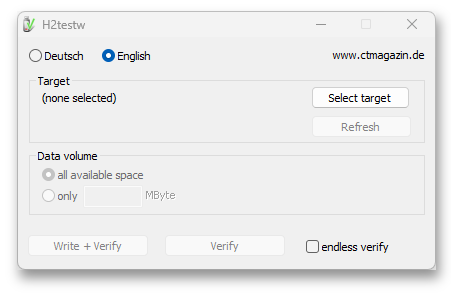
Une fois ouvert comme vu précédemment, le programme scanne tous vos périphériques externes : clé USB, disque dur externe (SSD ou HDD), appareil photo, des volumes réseau, … et ainsi déterminer avec précision :
- L’espace disponible de votre périphérique USB.
- La détection des virus et autres logiciels malveillants.
- La réparation des erreurs trouvées sur votre stockage.
- La recherche et la restauration des données perdues.
- L’analyse de l’ensemble de l’appareil ou une quantité exacte de données voulues.
- L’affichage du nombre de mégaoctets testés et la vitesse d’écriture/lecture déterminée pour le stockage.
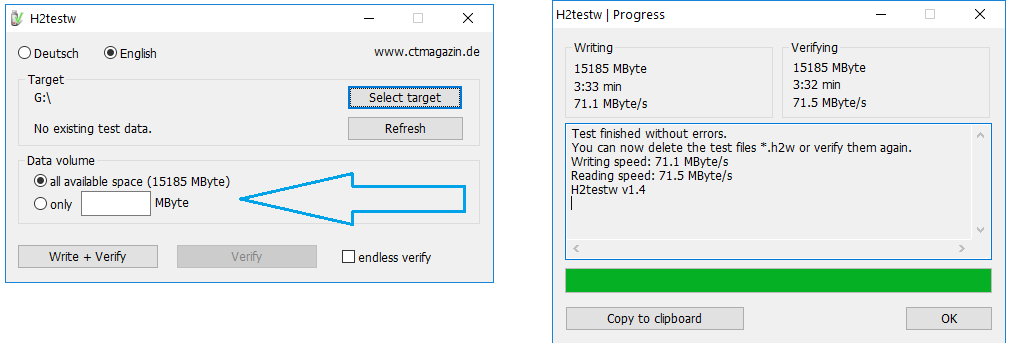
Pour utiliser H2testW et vérifier un présumé faux SSD ou une clé USB falsifiée, suivez les étapes suivantes :
- Téléchargez H2testw sur le site.
- Ouvrez le fichier zip téléchargé.
- Lancez l’application.
- Connectez la clé USB à tester ou tout autre périphérique de stockage, vide.
- Lancez le test.
- Lisez les résultats.
Que faire si le logiciel montre une fausse clé USB ou un disque de stockage falsifié ?
Une fois que vous avez vos résultats affichés, si vous constatez une anomalie (faux SSD clé USB falsifiée), voici la marche à suivre :
- Faites un screen shoot (capture d’écran) des données du scan à l’écran,
- Envoyez une réclamation au vendeur, par mail ou messagerie de votre choix, en joignant la capture d’écran comme preuve.
- Vous devrez probablement aussi renvoyer le périphérique.
Conclusion
Si vous avez acquis un périphérique de stockage USB, quel que soit sont type, et que vous souhaitez en connaître les caractéristiques techniques principales – la capacité et la vitesse d’écriture/lecture – les deux outils cités vous aideront.
Ensuite, à vous de déterminer l’utilisation adéquate de ce disque de stockage ou clé USB : si l’achat sur le net s’est avéré être une arnaque, il faudra le renvoyer et signaler l’« erreur » sur la capacité annoncée.
Et vous, avez-vous été en possession d’un stockage falsifié ? Comment avez-vous résolu le problème ? Dites-nous en commentaires.









